一般來說,我們可以透過右鍵空白處開啟右鍵選單,或是右鍵檔案開啟屬性選單等,但是如果我們在使用win11系統時,出現右鍵沒反應的情況,可以在登錄編輯器中找到對應的項更改設定就解決了,下面一起來操作一下。
1、先使用鍵盤「win r」快捷鍵開啟執行,在其中輸入「regedit」回車確定開啟登錄檔。
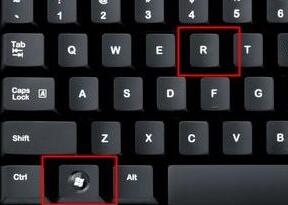
2、在登錄中找到「HKEY_CLASSES_ROOT\lnkfile」路徑下的「lnkfile」資料夾。
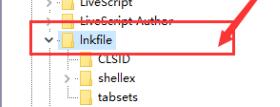
3、然後在右側右鍵選擇新一個「字串值」
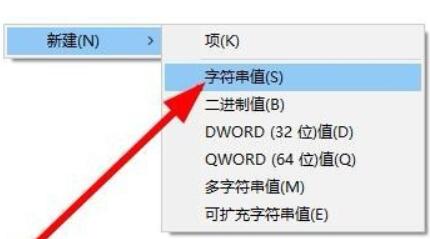
#4、新建完成後雙擊打開,將它命名為“IsShortcut”
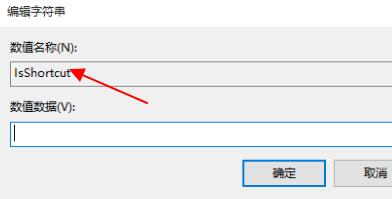
##5、接著回到註冊表,找到“HKEY_CLASSES_ROOT”下的“piffile”資料夾。
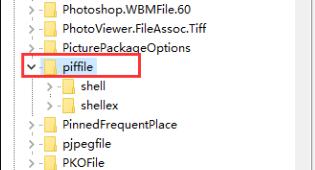
6、然後使用上述方法新建一個名為「IsShortcut」的字串值。

7、最後打開我們的任務管理器,找到其中的“資源管理器”,右鍵選擇“重新啟動”即可。
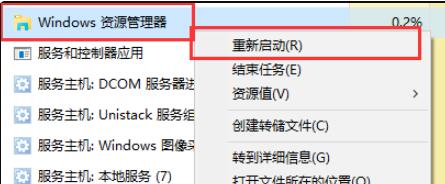
以上是解決win11右鍵無回應問題的步驟的詳細內容。更多資訊請關注PHP中文網其他相關文章!




